
发布时间:2023-05-12 10: 49: 50
品牌型号:联想GeekPro 2020
系统: Windows 10 64位专业版
软件版本: 会声会影2022
视频画面显得单调的话,其实可以通过添加遮罩描边的方式,让画面变得更有趣味。会声会影既提供了遮罩模板,也提供遮罩制作器可供自己制作。下面就让我们详细来了解下会声会影遮罩制作方法,会声会影遮罩能不能自己描边的相关问题。
一、会声会影遮罩制作方法
遮罩是一种在画面中遮盖部分区域的效果,有点类似画框的概念。会声会影可通过以下两种方式制作遮罩:
1.直接用模板
会声会影内置了遮罩模板,可以直接应用到图片、视频等素材中。对于初学者来说,直接用模板就最简单的。
具体的使用方法是,如图1所示,先将素材添加到会声会影的叠加轨道中。遮罩是叠加轨道的功能,因其实际是素材与蒙版的叠加效果。
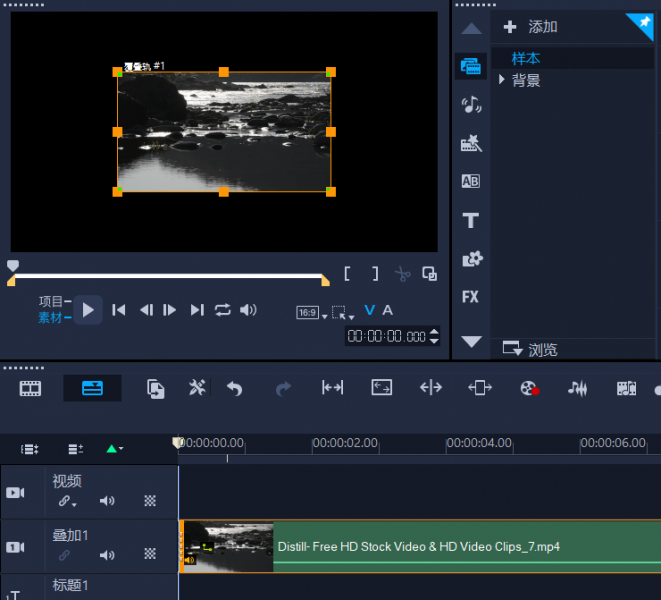
将素材添加到叠加轨道后,预览窗口中的画面会自动变小。此时,调整画面中的边框,将其等比例地调整至与预览窗口同样大小。
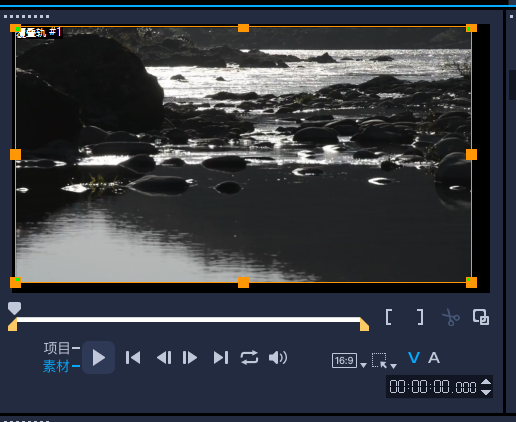
然后,如图3所示,右击素材,打开选项面板功能。
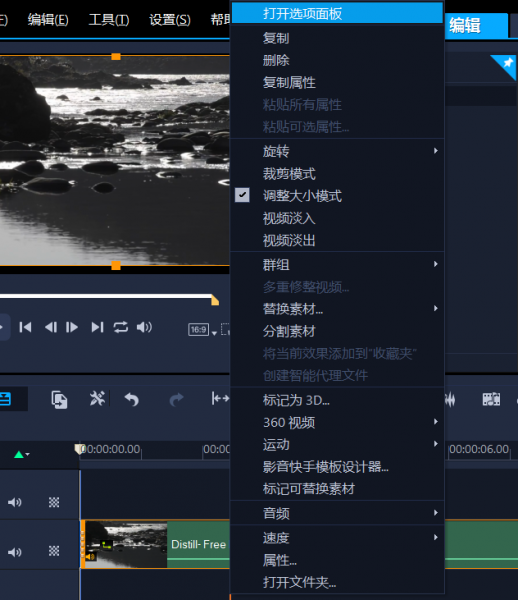
在叠加轨道中的选项面板中,如图4所示,打开“混合”选项卡,保持正常的混合模式。
然后,将蒙版模式调整为“遮罩帧”,即在单个帧(静止画面)中添加遮罩效果。同时,下方模板处会出现众多的遮罩模板,比如我们选择一个“双圆形”的形状,可以让画面呈现出远处望远镜观看的效果。
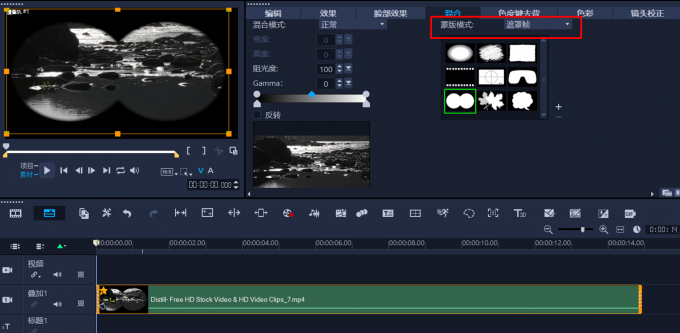
2.遮罩创建器制作
如果是会声会影的熟练操作者,还可以自己制作遮罩。如图5所示,同样是将素材添加到叠加轨道,然后点击上方的“遮罩创建器”,即可以开始遮罩的创作之旅。
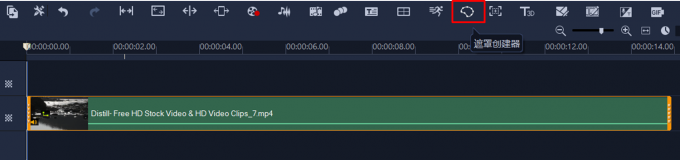
会声会影的这招创建器具备了遮罩工具、关键帧、羽化、反转遮罩等工具,可以充分地发挥创作者的创意。如果觉得静止的遮罩帧比较单调的话,还可以利用关键帧功能制作动态的遮罩效果。
动态遮罩的制作主要是通过创建多个关键帧来实现图形的位置、大小、形状的变化。
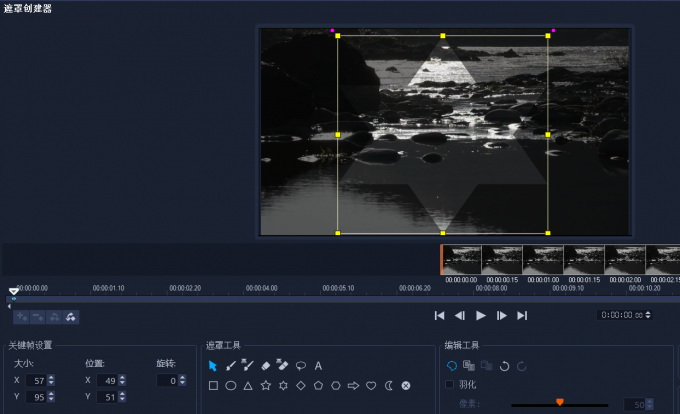
二、会声会影遮罩能不能自己描边
那么,会声会影遮罩能不能自己描边呢?当然能,会声会影绘制遮罩的工具很多样,有现成的图形,也有智能化的绘制工具。擅长手绘的小伙伴,可以利用手写板等进行手动描边制作。

1.图形遮罩
图形遮罩是利用会声会影提供的图形工具绘制遮罩,其图形包括方形、星星、心形、月亮、圆形等。
图形工具能绘制出规则的形状,适合无手绘条件但又想制作特别造型遮罩的小伙伴使用。
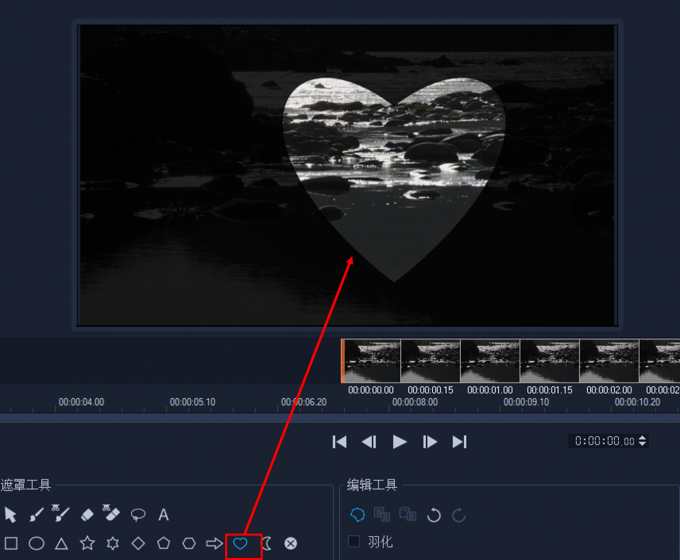
2.手绘工具
如果有手绘条件的话,建议使用图9所示的手绘工具。其特点是可以随意画出图形,会声会影会自动填充中间的部分。
比如,我们绘制了一个对话框的外边框,会声会影会自动将框内的区域都填充完整,作为一个实心的遮罩使用。
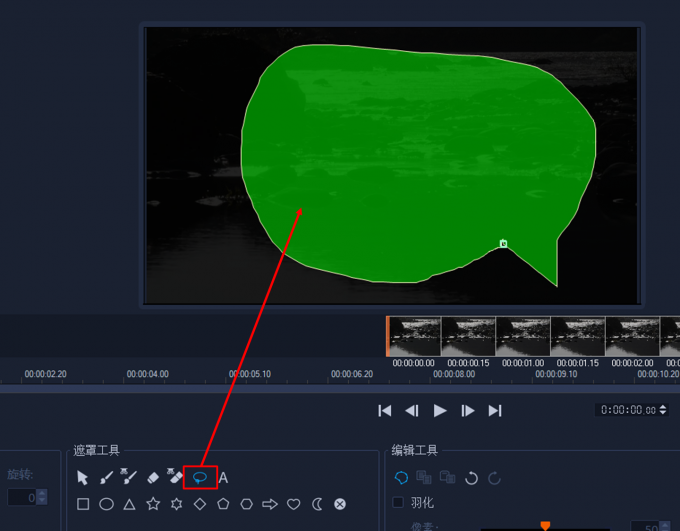
3.遮罩刷
如果不想会声会影自动填充图形的话,可以使用图10所示的遮罩刷,其绘制的自由度高,完全由制作者决定怎么制作图形。
遮罩刷相当于制作者手中的画笔,通常需要搭配手写板一同使用。会声会影不会对遮罩刷绘制的图形进行填充。因此,大家可以随意绘制喜欢的图形。
遮罩刷也是最适合描边用的工具,因手绘工具会填充中间区域而遮罩刷不会,但对制作者的手绘技能要求高。
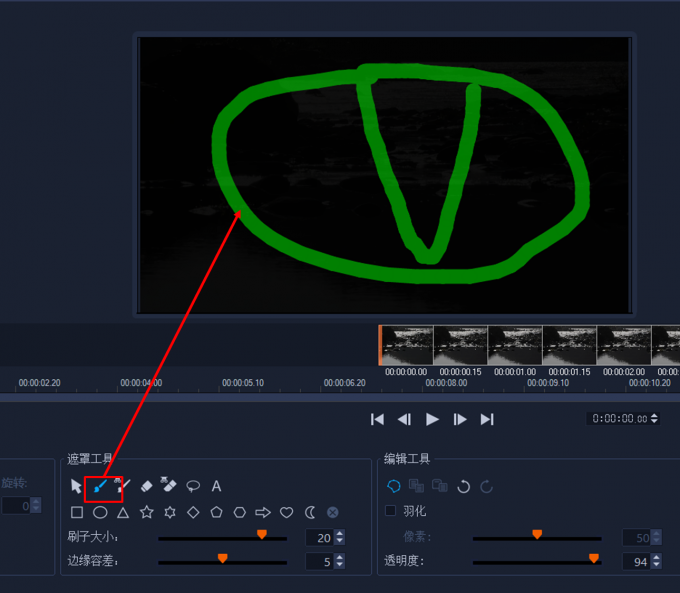
三、小结
以上就是关于会声会影遮罩制作方法,会声会影遮罩能不能自己描边的相关内容。如果要为视频制作遮罩的话,选择会声会影就对了!对于初学者来说,可以直接使用预设模板;对于进阶者来说,可以按图形绘制、手绘遮罩。不仅如此,追求动态效果的,还可以进阶到动态遮罩效果。
作者:泽洋
展开阅读全文
︾
很多同学在剪辑视频过程中,需要使用视频剪辑软件对内容进行处理。其中,会声会影作为一款备受青睐的视频剪辑工具,有很多丰富的功能,今天就以会声会影为例,带大家了解会声会影的遮罩功能,一起来看看会声会影遮罩有什么用,会声会影遮罩怎么用的相关内容。
查看详情换背景是视频编辑中经常用到的一种小技巧。一般来说,拍摄者先在绿幕前录制素材,再通过后期剪辑,将背景变透明,以方便设置其他种类的背景色。接下来我将为大家介绍:会声会影背景怎么透明,会声会影设置背景色教程。
查看详情制作视频特效,从学会抠图开始。很多流行的视觉特效,都离不开视频抠图这一关键步骤。专业级的视频剪辑软件,往往具备多种抠图方法。用户可以根据素材的实际情况,灵活选择最合适的抠图方法。有关会声会影视频抠图效果可以在哪里实现,会声会影怎么抠背景的问题,本文将进行详细介绍。
查看详情遮罩帧是对素材本身加载并对素材进行部分遮挡、同时使素材被遮挡的部分变得透明、这个功能在会声会影视频制作的过程中有很重要的用途,下面小编就为大家分享收集到的650款漂亮实用的遮罩素材。
查看详情